はじめに
「論文をもっとスムーズに書きたいのですが、品質と精度も必要です。見違えるほど良くなる論文の書き方はありませんか?」
この記事は上記のような疑問を持っている方が対象。結論から言うと、ChatGPTとPDFelementを併用すればスムーズかつ高品質な論文を仕上げることができます。
「そうなんですね!ChatGPTはわかるのですが、PDFelementは聞いたことがありません。これはどういったツールなのですか?」
PDFelementは、PDFファイルにおける編集のすべてができるオールインワンソフト。PDF形式の論文と組み合わせることで、注釈・OCR・翻訳などの編集が可能になります。
「それは便利ですね。でも、ChatGPTもPDFelementも使い方がよくわかりません。初心者の私でも問題なく使用できるでしょうか?」
この記事ではChatGPTとPDFelementを使った論文の書き方をまとめました。誰でも利用できるよう手順と方法を解説しているので、ぜひ参考にしてみてください。
目次:
ChatGPTを活用した論文執筆のやり方とは
ChatGPTとはOpenAIが開発したGPTアーキテクチャをベースにした大規模な言語モデル。チャット形式でこちらの疑問を返答してくれるので、論文の執筆において重宝します。
まずはChatGPTを活用した論文執筆の効率的なやり方についてインプットしましょう。
1.1. アイデアの整理とアウトライン作成
論文に取り掛かる前にすべきことは、アイデアを整理し全体のアウトラインを作成することです。したがって、まずはChatGPTに研究テーマやキーワードを入力してみましょう。
たとえば、論文のテーマを「サブリミナル」にした場合は次のように入力します。
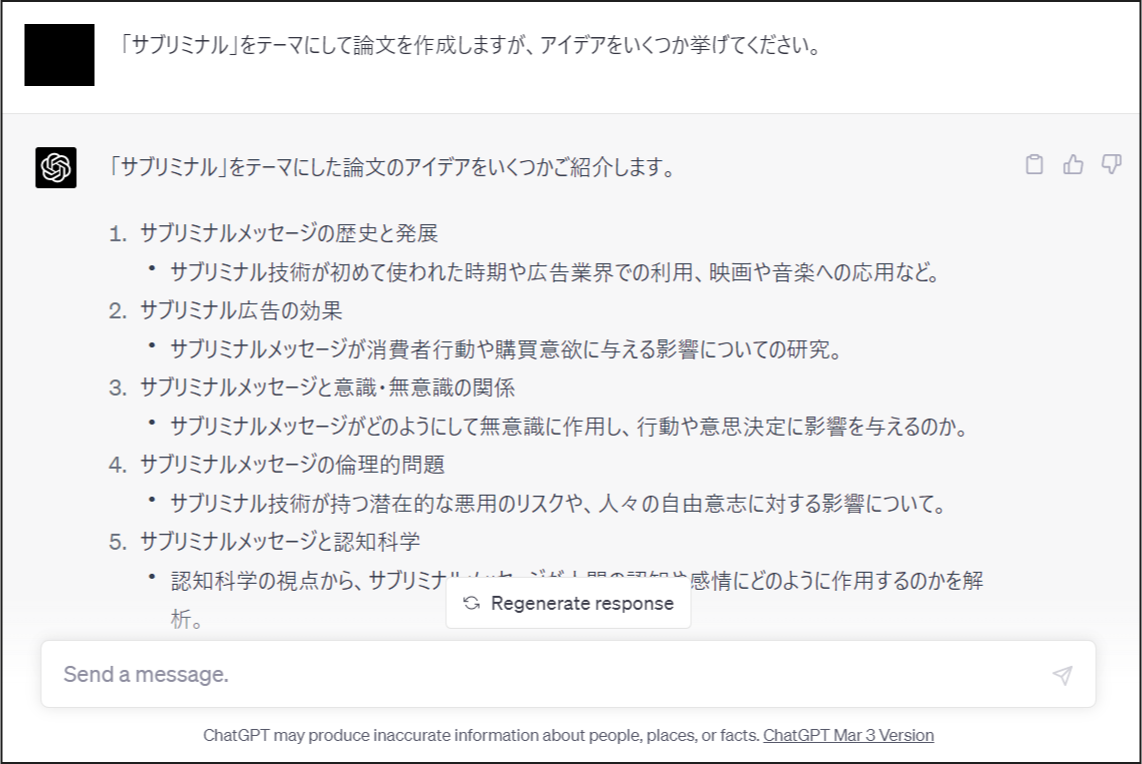
すると上記のようにChatGPTがアイデアを提案してくれます。提案されたアイデアが物足りないのであれば、引き続きChatGPTに希望するアイデアを要望してみてください。論文のアイデアをChatGPTに提案するときに重要なポイントは次のとおりです。
|
ポイント |
説明 |
|
具体性と明確な内容を伝える |
ChatGPTにアイデアを提案する際は、具体的かつ明確な内容を伝えることが重要です。テーマや研究対象、目的などを具体的に示すことで、ChatGPTはより適切な情報やアイデアを生成しやすくなります。 |
|
キーワードと文脈を明示する |
論文のアイデアに関連するキーワードや文脈を明示することで、ChatGPTは関連性の高い内容を提供しやすくなります。研究分野や重要な概念、方法論などのキーワードを含めることが望ましいです。 |
|
目的と期待する結果を提示する |
論文の目的や期待する結果を提示することで、ChatGPTはその目的に沿ったアイデアや情報を生成できます。研究の目的や仮説、研究で解決したい問題や達成したい目標を明示しましょう。 |
ChatGPTが提案したアイデアに問題がなければ、それらの情報をもとにアウトラインを作成します。ここではChatGPTが提案した「サブリミナルメッセージ」を採用し、ふたたびChatGPTにアウトラインの作成を要望することにしました。その様子は次のとおりです。
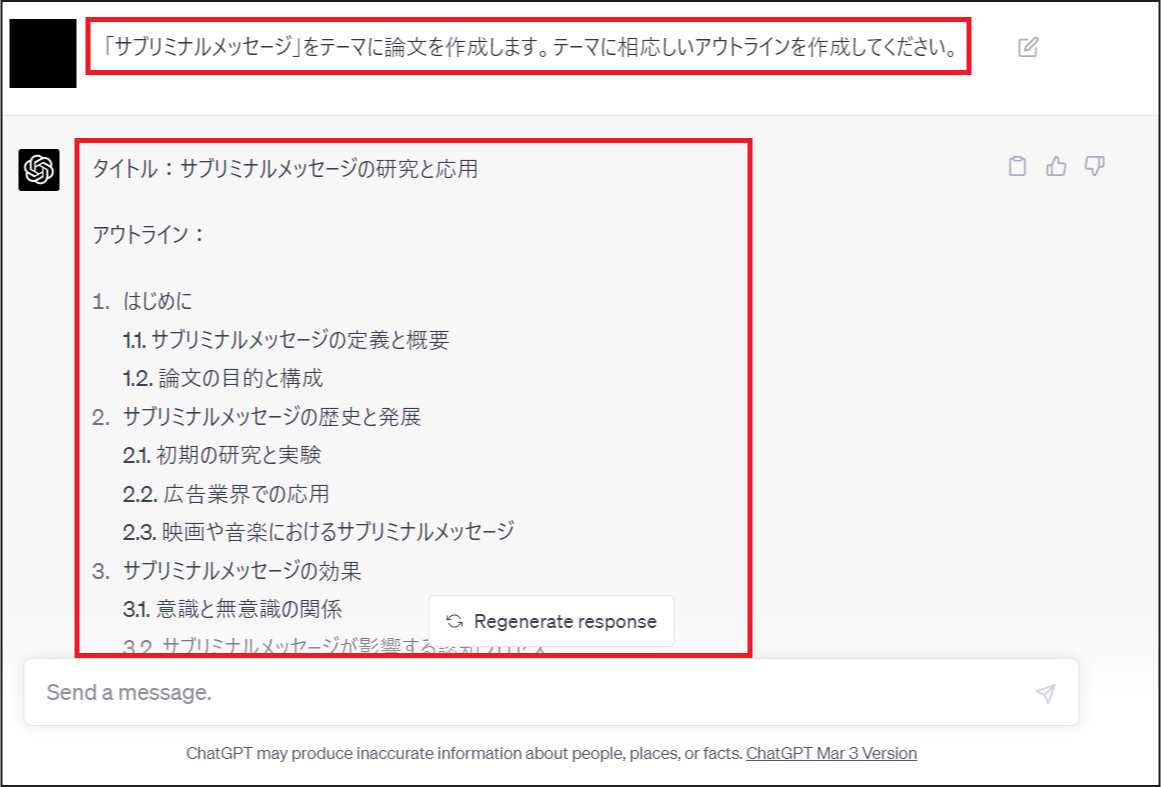
このように論文のアウトラインが作成されました。あとは提案されたアウトラインを微調整します。以下のポイントを参考にすると、精度を高めることが可能です。
|
ポイント |
説明 |
|
ロジカルな構成にする |
アウトラインは論文の骨格となるため、ロジカルな構成が重要です。各セクションやサブセクションが自然な流れでつながるようにアウトラインを組み立てましょう。これにより、ChatGPTも整理された内容を生成しやすくなります。 |
|
セクションとサブセクションの明示 |
アウトラインのセクションとサブセクションをわかりやすく提示することで、ChatGPTは各部分に対応する内容を適切に生成できます。セクションのタイトルやサブセクションの概要を簡潔に記載し、論文全体の構造を明確にしましょう。 |
|
重要なポイントを強調する |
アウトラインで特に重要なポイントや論点を強調しておくことで、ChatGPTはその部分に重点を置いた内容を提供できます。主要な議論や結論、研究結果など、特に重要な要素をアウトラインに盛り込むことが望ましいです。 |
アウトラインが完成したら、文章生成のステップに移ります。
1.2. 文章生成と校正
続いてはアウトラインをもとに文章生成をおこないます。ChatGPTに対して「アウトラインをもとに文章を生成してください」と命令してください。ただし、ChatGPTが生成する文章は「ですます調」がデフォルトに設定されているので、論文調にするためにも「だである調」で作成するよう指定します。
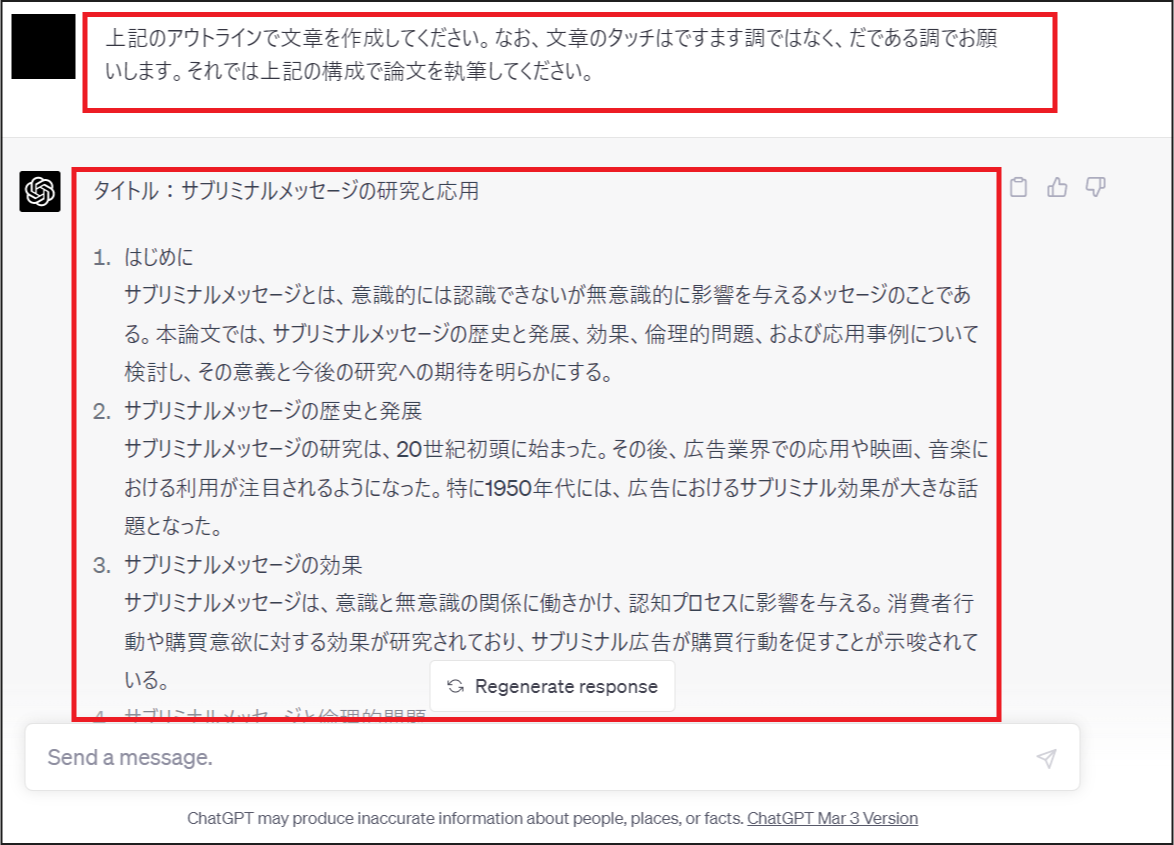
あとは生成された文章をチェックし、校正が必要な場合は問題個所を指定してChatGPTに命令します。
校正の要望は問題開所をコピペして、次のように指定してあげましょう。
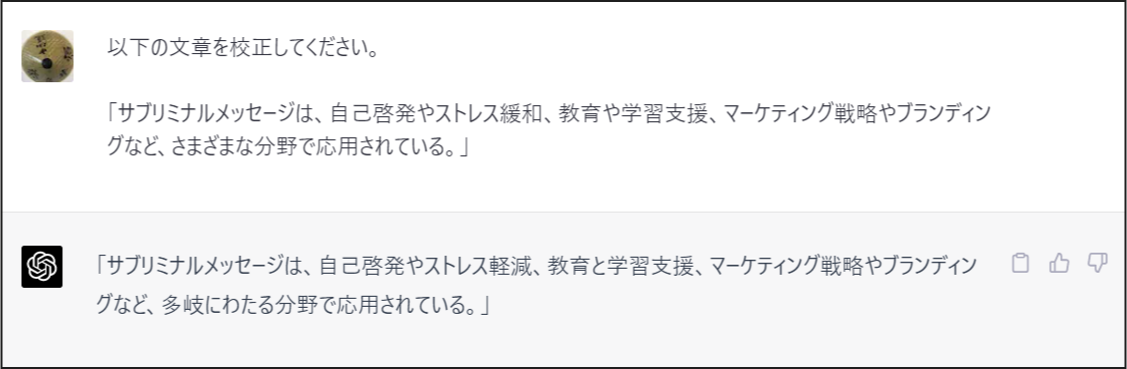
この手順をくりかえし、文章を品質と精度を高めていきます。
なお、校正するときのポイントは以下を参考にすると精度を高めることが可能です。
|
ポイント |
説明 |
|
文法・語彙・句読点のチェック |
文法や語彙の誤り、句読点の使い方が適切かどうかを確認しましょう。正確な文法や適切な語彙の使用は、論文の品質や信頼性に直結します。 |
|
論理的な構成と一貫性の確認 |
論文の構成が論理的で、各章や節が自然につながっているかを検証しましょう。また、用語や表現の一貫性も確認し、統一感のある文章を目指すことが重要です。 |
|
明確でわかりやすい表現 |
読者が理解しやすいように、文章は明確で簡潔な表現を心がけましょう。専門用語や略語の使用は必要最低限に抑え、初めて読む人にも伝わる文章にすることが大切です。 |
1.3. 論文構造のチェックと最適化
最後に論文全体の構造をチェックし、必要なら最適化を行います。注目すべきポイントは以下の2点です。
- 文章の流れは正常になっているか
- 論理的なつながりになっているか
論文として適切な構造になっているかを検討しましょう。また、ChatGPTの文章生成は語尾が同じになりやすいです。論文を読みやすくするためにも、語尾にバリエーションを持たせるよう指示しましょう。
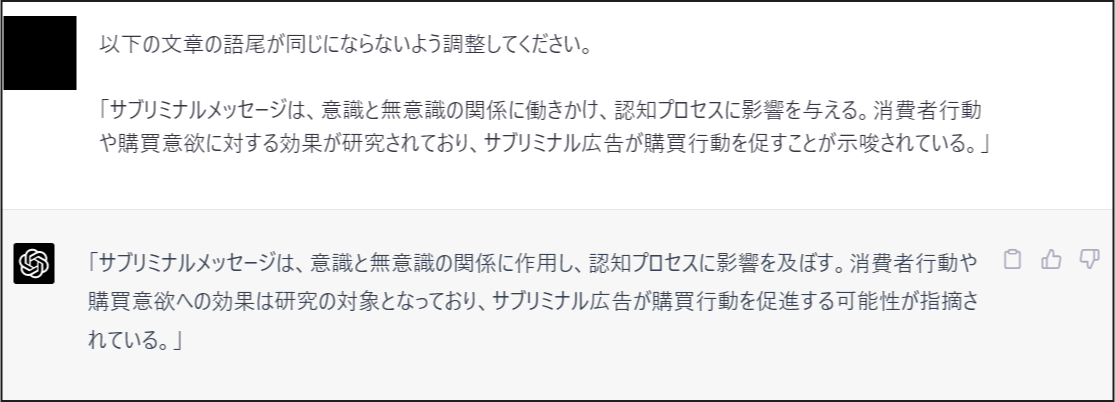
文章をリライトすることも品質向上につながります。論文構造と最適化をおこなって、完成度を高めましょう。
PDFelementでの効率的な文献管理術とは
PDFelementはPDFファイル編集のすべてを完結できるソフト。とくに論文や文献の管理においては以下の機能が役立ちます。
- 注釈
- OCR機能
- ハイライト
- セキュリティ
- 文献引用の管理
ここではPDFファイル形式の論文を、PDFelementをつかって効率化するための文献管理術について解説します。
2.1. OCR機能で論文のテキストを認識
PDFelementに搭載されているOCR機能は、スキャンされたPDFファイルや画像中のテキストを認識し、編集可能な形式に変換できます。
手順としてはテキスト化したいPDFファイルをPDFelementで開きます。画面上部の「OCR処理」をクリックし、専用ウィンドウを確認して「適用」ボタンをクリックしましょう。
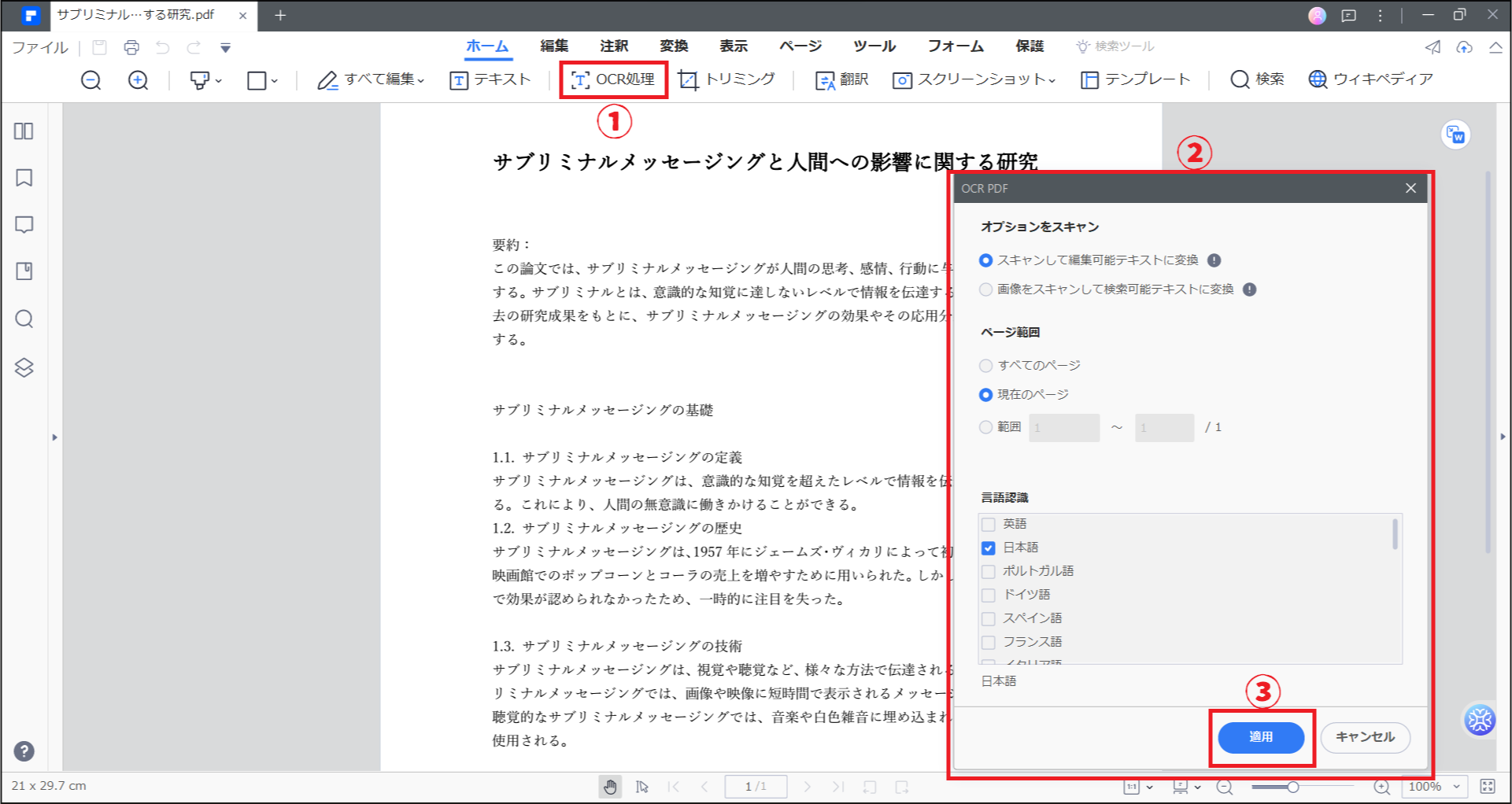
処理が完了すると、このようにPDFファイルがテキスト化され様々な編集が可能になります。
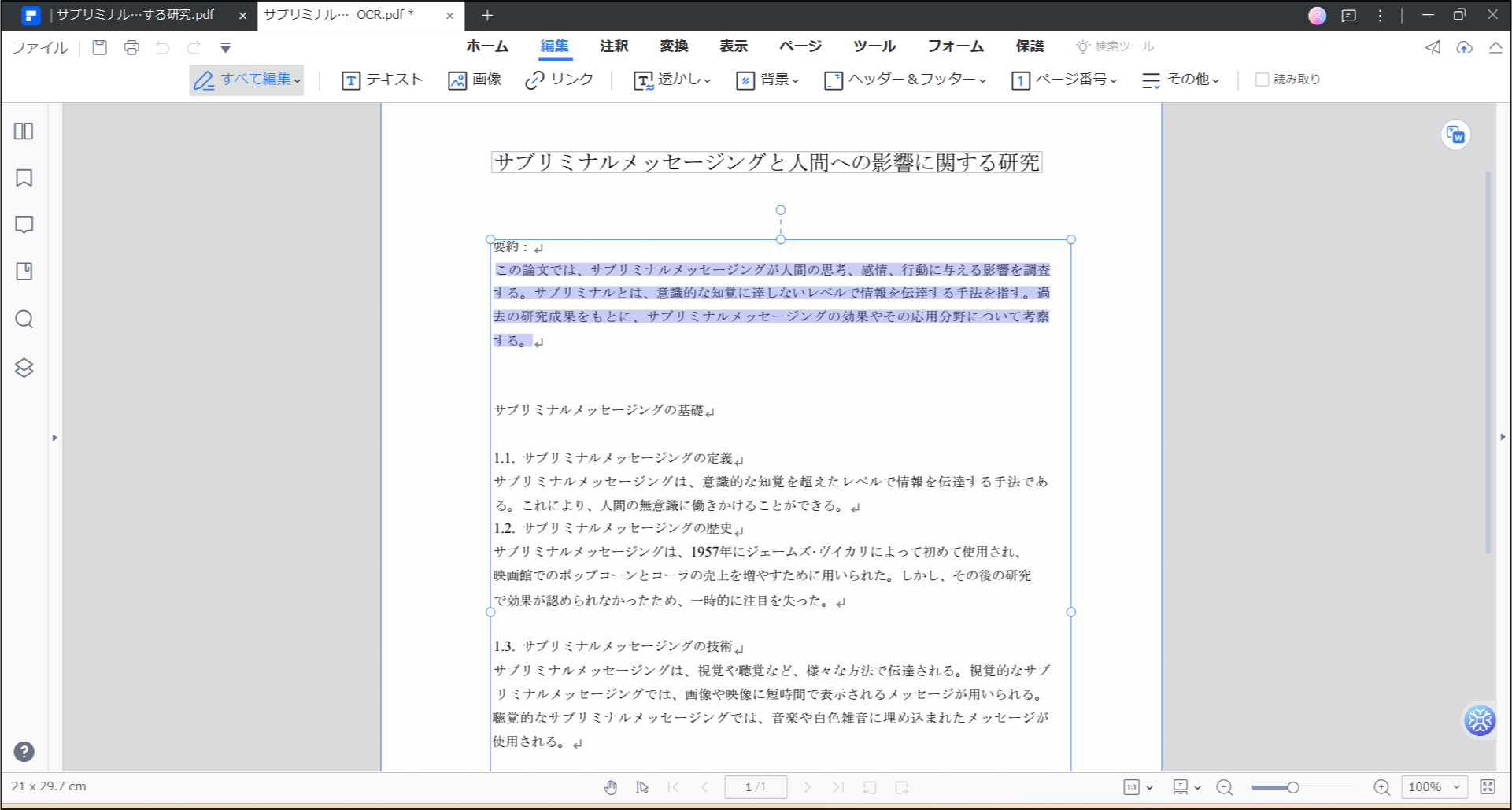
OCR機能を利用することで論文のテキストを簡単に認識できるほか、以下の編集が可能です。
- 抽出
- 引用
- 整理
したがって、文献管理がスムーズになります。
2.2. ハイライトや注釈の追加
PDFelementでは論文や文献に直接ハイライトや注釈を追加できます。
ハイライトや注釈は重要な部分を色付けしたり、メモを添えたりすることが可能です。
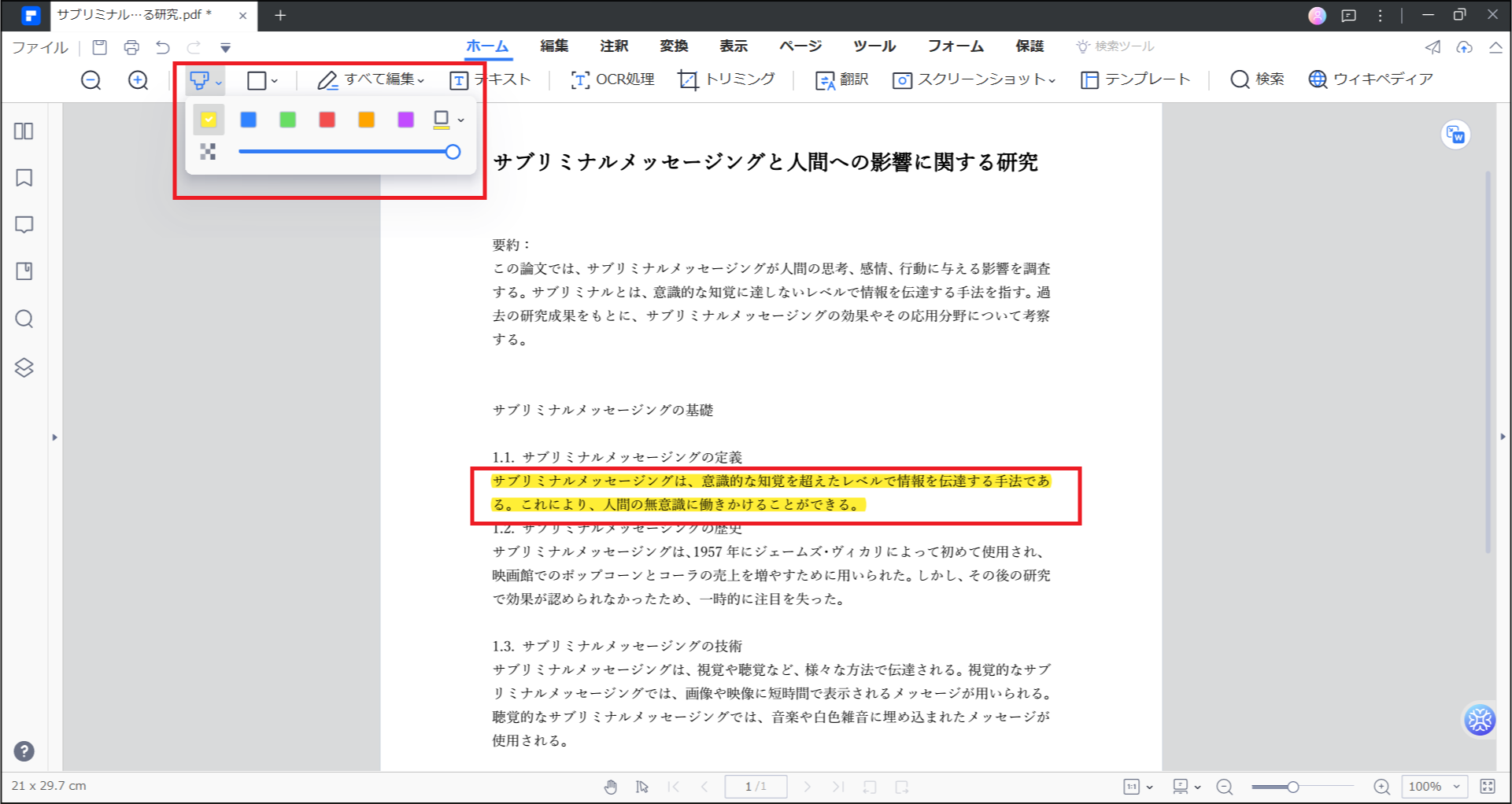
重要な部分にはハイライトを加えたり、引用したい部分をマーキングしたりメモしたりと使い方は自由自在。
さらには文献の理解度を高めたり、復習をスムーズしたりできます。
2.3. 文献引用の管理と整形
PDFelementは文献引用の管理や整形も行うことができます。
論文を執筆する上で重要なことは、正確に統一された引用スタイルを維持することが重要。PDFelementでは引用文献のリストを作成し、適切なフォーマットで整形できます。
たとえば、論文を作成するための資料を参考文献としてひとつのファイルにまとめることが可能です。
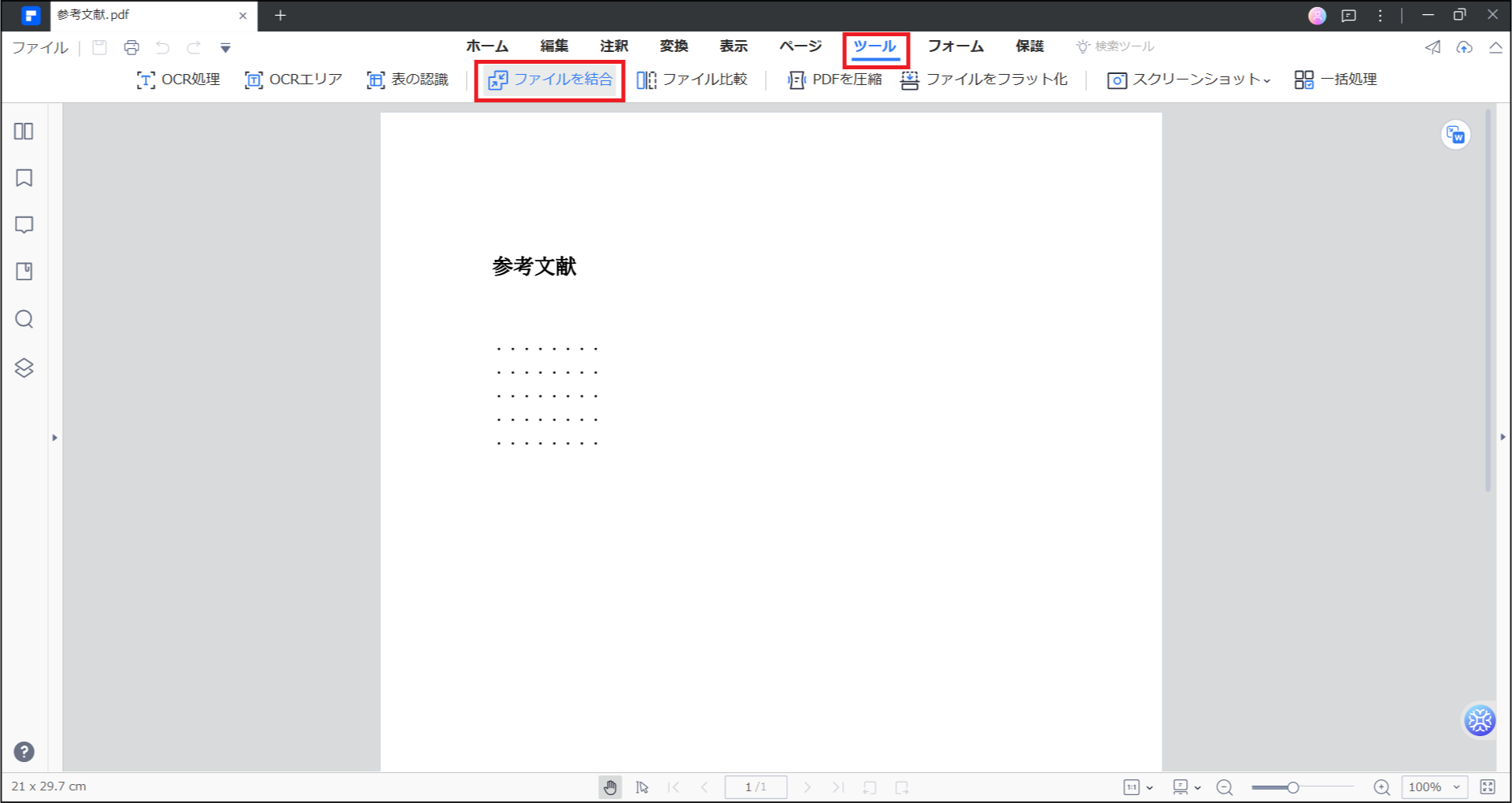
さらに編集機能を活用すれば、参考文献を管理しやすくなります。
ChatGPTとPDFelementの連携で論文執筆の効率をアップさせる方法とは
PDFelementはPDFファイルの編集や管理に優れたソフトですが、ChatGPTと連携したAI機能を搭載しています。
したがってPDFelementがあれば、ソフト上で論文の編集作業をすべて完結可能です。ここではPDFelementに搭載されている4つのAI機能を紹介。いずれも論文執筆の効率化を図れる機能なので、ぜひ確認してみてください。
3.1. PDFelementの要約機能
PDFelementの要約機能は、ファイル内の文章をスピーディーに要約できます。要約機能は論文の重要なポイントを抽出したり、短文にまとめたりすることが可能。その精度はChatGPTによる要約なので、実に優秀と言えます。論文をわかりやすくまとめたい時に重宝する機能と言えるでしょう。
3.2. PDFelementの校正機能
PDFelementの校正機能は文法やスペルの誤りを自動的に検出し、修正案を提案してくれます。たとえばChatGPTで生成した文章をPDFelementに取り込み校正することで、ファイルのレイアウトを意識しながらもより正確で自然な論文に仕上げることが可能です。
3.3. PDFelementのリライト機能
PDFelementのリライト機能は、文章の表現をナチュラルに仕上げるために有効です。リライトが重宝するのは、文章内の重複や同じ語尾が続くシーン。具体的な指示を付け加えることで、表現を工夫したりわかりやすい文章に改善したりできます。
3.4. PDFelementの翻訳機能
PDFelementの翻訳機能は、複数の言語に対応しています。さらには高精度な翻訳を提供しているので、英文や中文などの外国語論文の扱いもスムーズです。異なる言語の文献を理解する場合にも役立ちますし、自分の論文を他言語に翻訳することも容易になります。
ChatGPTとPDFelementの利用上の注意点
ChatGPTとPDFelementは、論文執筆や文献管理に非常に便利なツール。しかし、利用をする上ではいくつか注意点があります。
ここでは3つの注意点をご紹介。ChatGPTとPDFelementをスムーズに扱うためのヒントとしてお役立てください。
4.1. 独自性とオリジナリティの確保
ChatGPTやPDFelementのようなAI技術や文書管理ツールを利用するときは、独自性とオリジナリティを確保することが重要です。その理由はあなたが作成した論文や記事が、新しい知識や洞察を提供し、既存の研究と差別化されている必要があるため。独自性とオリジナリティを確保するための具体的な方法は次のとおりです。
|
方法 |
説明 |
|
研究の目的と範囲を明確化する |
あなたの研究の目的と範囲を明確に定め、他の研究とどのように異なるのかを明示しましょう。これにより、独自の視点やアプローチが強調され、オリジナリティが高まります。 |
|
既存の研究との関連性を把握する |
他の研究者がすでに取り組んでいるトピックや方法論を理解し、それらとあなたの研究がどのように関連しているのかを明らかにしましょう。そうすることで、独自性を高めることができます。 |
|
AI生成コンテンツのカスタマイズと検証 |
ChatGPTが生成したコンテンツはそのまま使用せず、あなた自身の視点や分析を加えてカスタマイズしましょう。また、生成された情報が正確で信頼性があるかどうか検証することも重要です。 |
4.2. 著作権や倫理的な問題の配慮
ChatGPTとPDFelementを利用する場合は、著作権や倫理的な問題に十分に配慮しましょう。その具体的な方法は次のとおりです。
|
方法 |
説明 |
|
正確な引用と著作権の遵守 |
他者の著作物を参考にする場合は引用のルールに従って正確に引用し、著作権を侵害しないように注意しましょう。また、他者の著作物を無断で使用することは避けてください。 |
|
プライバシーと機密性の保護 |
研究対象者や関係者のプライバシーや機密情報に関しては、適切な許可を得た上で扱い保護することが重要です。個人情報を公開する場合は、必要に応じて匿名化や個人情報の削除を行いましょう。 |
|
研究倫理の遵守 |
研究活動においては、研究倫理に従って行動することが求められます。不正行為(データ捏造や盗用など)を避け、公正で透明性のある研究プロセスを心がけましょう。 |
|
AI生成コンテンツの適切な利用 |
ChatGPTで生成したコンテンツを利用する際は、その正確性や信頼性を検証し、適切な出典を明記することが重要です。また、AIが生成したコンテンツは過度に依存せず、自分自身の分析や意見を加えて倫理的な問題を回避しましょう。 |
4.3. 情報の正確性と信頼性の確認
ChatGPTとPDFelementを利用する場合は、情報の正確性と信頼性を確認することが重要です。その具体的な方法をいくつか紹介します。
|
方法 |
説明 |
|
確かな情報源の選定 |
情報源として信頼性が高いとされる文献やデータを選定し、それらを基に論文や記事を作成しましょう。専門家の意見や学術誌、政府統計データなど、権威ある情報源を活用することが望ましいです。 |
|
複数の情報源の確認 |
ひとつの情報源に偏らず、複数の情報源を比較検討し、情報の正確性を確認することが重要です。異なる情報源間で矛盾がある場合は、その原因を調査し正確な情報を探求しましょう。 |
|
ファクトチェックを必ず行う |
ChatGPTが生成したコンテンツは、かならずファクトチェックを行ってください。正確性や信頼性を確認しないまま提出すると、トラブルに発展する可能性があります。AIが提供する情報が正確であることを確認するためには、他の情報源と照らし合わせることが有効です。 |
|
論文や記事の校正とチェック |
論文や記事の完成後には校正やチェックを行い、誤りや正確ではない情報が含まれていないか確認しましょう。他者によるフィードバックも参考にすることで、情報の正確性や信頼性を向上できます。 |
|
適切な引用と出典の明記 |
使用した情報源は正確に引用し、出典を明記することで情報の信頼性を高めることができます。また、引用元が信頼性のある情報源であることを示せば、読者に情報の正確性を保証する効果もあります。 |
まとめ
ChatGPTとPDFelementを連携させることで、効率的な論文執筆が実現できます。
あらためて両者の使い分けをおさらいしましょう。
|
ChatGPT |
アイデアの整理 アウトライン作成 文章生成 |
|
PDFelement |
AI機能による編集 文献管理 文章のブラッシュアップ |
それぞれを有効活用することで、論文の執筆が容易になります。
ただし利用する上では以下のポイントに注意しましょう。
- 独自性とオリジナリティの確保
- 著作権や倫理的な問題の配慮
- 情報の正確性と信頼性のチェック
ChatGPTとPDFelementを有効活用し、効率的かつ高品質な論文を完成させましょう。



役に立ちましたか?コメントしましょう!